Примечание.
Для доступа к этой странице требуется авторизация. Вы можете попробовать войти или изменить каталоги.
Для доступа к этой странице требуется авторизация. Вы можете попробовать изменить каталоги.
В этом руководстве описано, как использовать учетные записи служб. Учетные записи служб используются для запуска автоматических операций и проверки подлинности приложений в Grafana с помощью API Grafana.
Типичные примеры такой ситуации:
- Подготовка или настройка панелей мониторинга
- Планирование отчетов
- Определение оповещений
- Настройка внешнего поставщика проверки подлинности SAML
- Взаимодействие с Grafana без входа в качестве пользователя
Необходимые компоненты
- Учетная запись Azure с активной подпиской. Создайте учетную запись бесплатно .
- Рабочая область Azure Managed Grafana. Если у вас еще нет одного, создайте рабочую область Azure Managed Grafana.
Включение учетных записей служб
Если у существующей рабочей области Grafana нет учетных записей служб, включите их, обновив параметры предпочтения рабочей области Grafana с помощью портал Azure или Azure CLI.
В портал Azure в разделе "Параметры" выберите "Конфигурация", а затем в разделе "Ключи API" и "Учетные записи службы" нажмите кнопку "Включить".
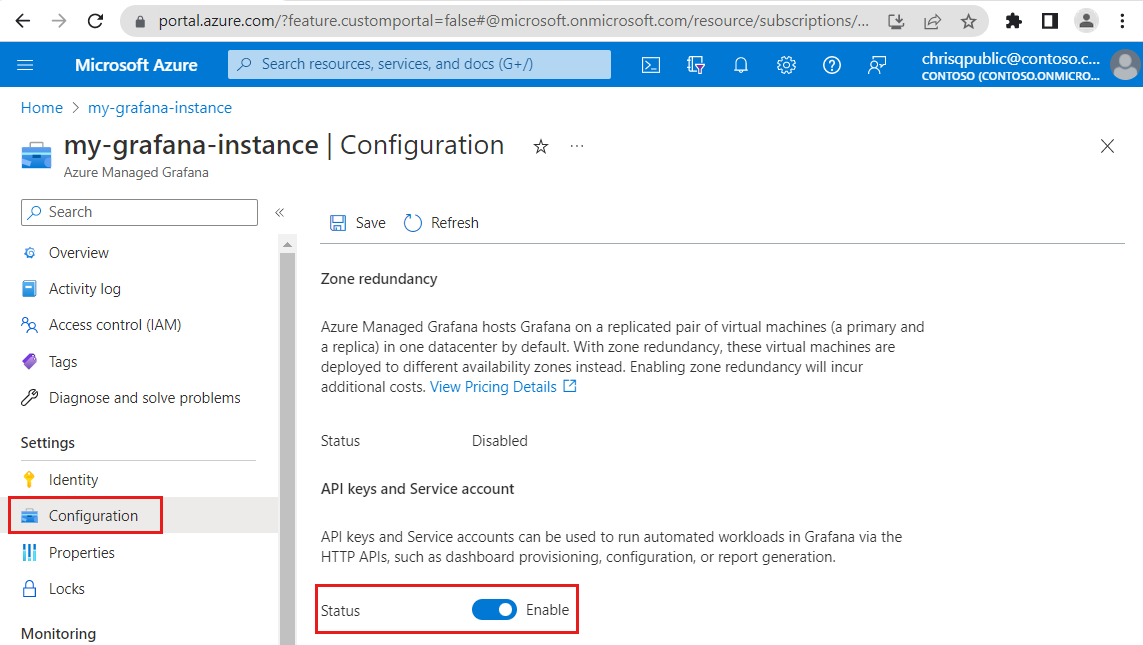
Нажмите кнопку "Сохранить ", чтобы убедиться, что вы хотите включить ключи API и учетные записи служб в Управляемой Grafana Azure.
Создание учетной записи службы
Выполните следующие действия, чтобы создать новую учетную запись службы Grafana и перечислить существующие учетные записи службы:
Перейдите к конечной точке рабочей области Grafana, а затем выберите "Пользователи" и перейдите к>учетным записям служб в меню слева и добавьте учетную запись службы.
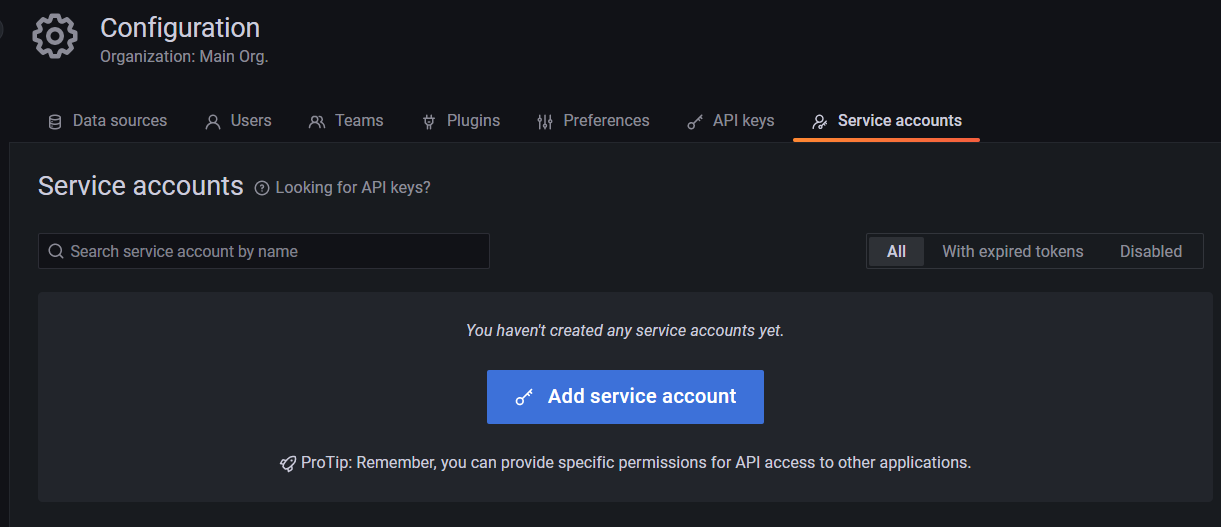
Введите отображаемое имя и роль для новой учетной записи службы Grafana из параметров "Нет основной роли", "Просмотр", "Редактор" или "Администратор" и нажмите кнопку "Создать". По умолчанию роль не назначается.
После создания учетной записи службы Grafana отображает сведения о новой учетной записи службы, включая дату его создания, существующие маркеры и разрешения, связанные с ним. Вы создадите первый маркер на следующем шаге.
При необходимости выберите учетные записи служб в меню слева, чтобы просмотреть список всех учетных записей служб в рабочей области Grafana.
Добавление маркера учетной записи службы
После создания учетной записи службы добавьте один или несколько маркеров доступа. Маркеры доступа создаются строки, используемые для проверки подлинности с помощью API Grafana без использования имени пользователя и пароля. Каждый маркер связан с определенными разрешениями, позволяя управлять уровнем доступа, предоставленным различным пользователям или приложениям. Маркеры можно создавать, управлять и отменять по мере необходимости.
В пользовательском интерфейсе Grafana:
Чтобы создать маркер учетной записи службы, выберите " Добавить маркер учетной записи службы".
Используйте автоматически созданное отображаемое имя или введите выбранное имя. По умолчанию срок действия устанавливается на один день после даты создания. При необходимости обновите указанную дату окончания срока действия или выберите "Нет срока действия".
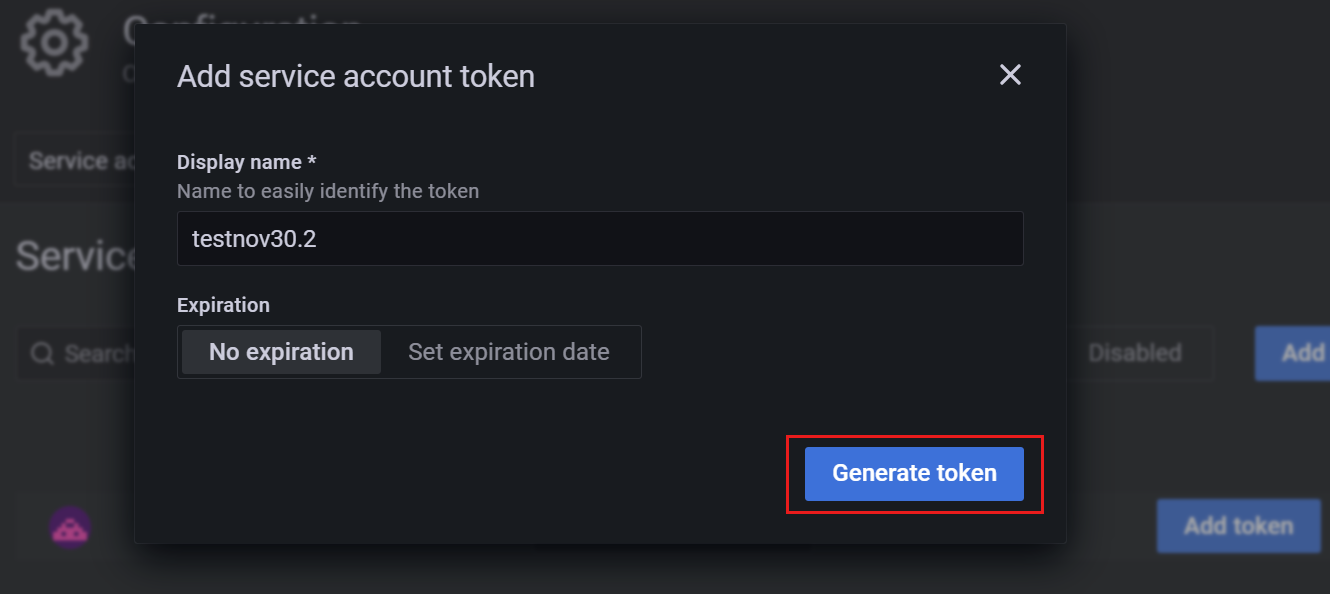
Щелкните Создать маркер. Маркер отображается только один раз, поэтому не забудьте скопировать и сохранить его безопасно. Если вы потеряете этот маркер, вам потребуется создать новый.
Теперь маркер указан в сведениях учетной записи службы.
Изменение учетной записи службы
В этом разделе описано, как обновить учетную запись службы Grafana.
Действия:
- Чтобы изменить имя, выберите учетную запись службы и в разделе "Сведения " выберите "Изменить".
- Чтобы изменить роль, выберите учетную запись службы и в разделе "Сведения", выберите роль и выберите другое имя роли.
- Чтобы отключить учетную запись службы, выберите учетную запись службы и в верхней части страницы выберите "Отключить учетную запись службы", а затем выберите "Отключить учетную запись службы", чтобы подтвердить. Отключенные учетные записи служб можно повторно включить, выбрав включить учетную запись службы.
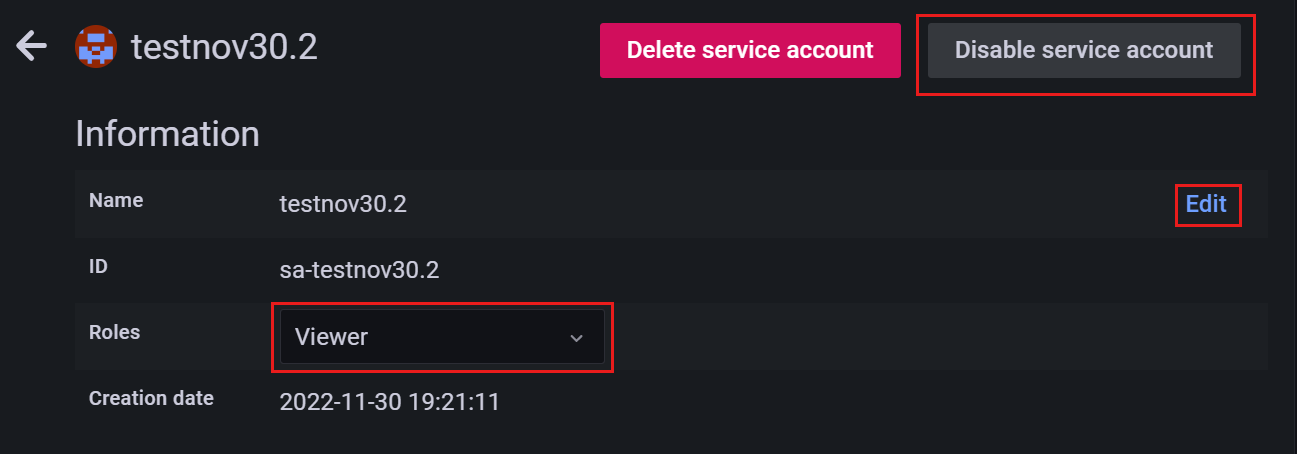
Учетная запись службы уведомлений обновляется мгновенно.
Удаление учетной записи службы
Чтобы удалить учетную запись службы Grafana, выберите учетную запись службы и в верхней части страницы выберите "Удалить учетную запись службы", а затем выберите "Удалить учетную запись службы", чтобы подтвердить. Удаление учетной записи службы является окончательным, а учетная запись службы не может быть восстановлена после удаления.
Удаление маркера учетной записи службы
Чтобы удалить маркер учетной записи службы, выберите учетную запись службы и в разделе "Маркеры", выберите "Удалить( x)". Выберите Удалить, чтобы подтвердить.

Следующие шаги
В этом руководстве вы узнали, как создавать учетные записи и маркеры служб и управлять ими для выполнения автоматизированных операций в Управляемой Grafana Azure. Когда вы будете готовы, ознакомьтесь с дополнительными статьями: